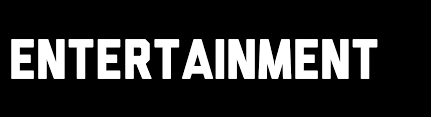Changing in user account
आप किसी यूजर अकाउंट के सेटअप में निम्नलिखित परिवर्तन कर सकते हैं-
- अपने अकाउंट का नाम या पासवर्ड बदलना
- अपने अकाउंट का पासवर्ड हटाना
- अपने अकाउंट की पिक्चर बदलना
- अकाउंट का टाइप बदलना
- अपना अकाउंट डिलीट करना
जैसे आप अकाउंट बनाने के लिए कंट्रोल पैनल विंडो का उपयोग करते हैं उसी तरह अकाउंट के सेटअप में परिवर्तन करने के लिए भी कंट्रोल पैनल विंडो का उपयोग किया जाता है इसकी पूरी विधि निम्न प्रकार है
1. स्टार्ट मैन्यू में कंट्रोल पैनल को क्लिक कीजिए इससे कंट्रोल पैनल की विंडो ओपन हो जाएगी|
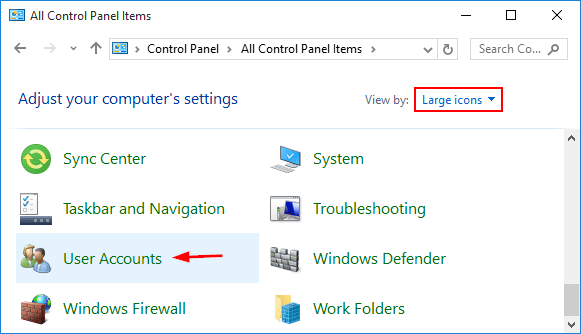
2. कंट्रोल पैनल की विंडो में User account आइकन पर डबल क्लिक कीजिए इससे आपको यूजर अकाउंट विंडो में सभी बने हुए यूजर अकाउंट की लिस्ट दिखाई देगी|
3. आप जिस यूजर अकाउंट में परिवर्तन करना चाहते हैं उसे क्लिक कीजिए इससे आपको उस अकाउंट में किए जा सकने वाले कार्यों के लिए लिंक दिए जाएंगे|
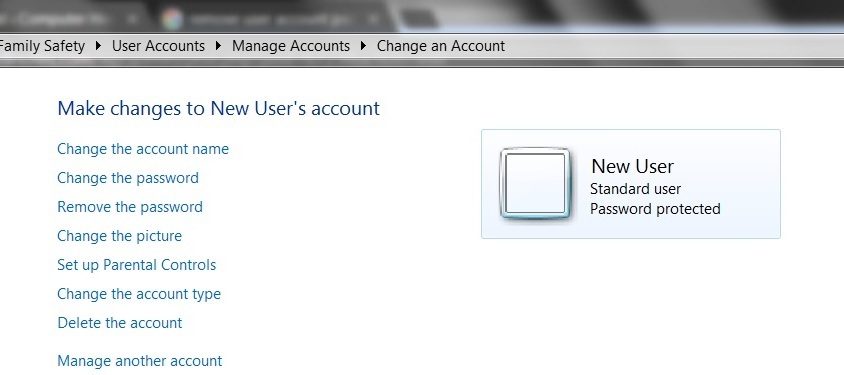
How to Change User Account Password
यदि आप पासवर्ड बदलना चाहते हैं तो changing your password लिंक को क्लिक कीजिए और उसके बाद प्राप्त होने वाले डायलॉग बॉक्स में उचित सेटिंग कीजिए इसमें आपको पुराना पासवर्ड और नया पासवर्ड भरना होता है अंत में change password बटन को क्लिक कीजिए जिससे पासवर्ड बदल दिया जाएगा|
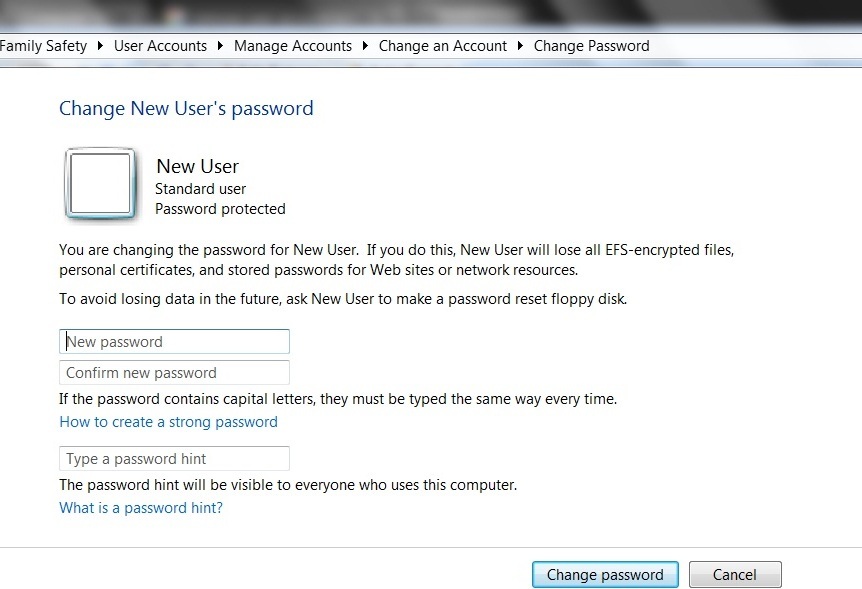 How to Remove Password
How to Remove Password
यदि आप पासवर्ड हटाना चाहते हैं तो remove your password लिंक को क्लिक कीजिए और उसके बाद प्राप्त होने वाले डायलॉग बॉक्स में अपना पुराना पासवर्ड भरकर Remove password बटन को क्लिक कीजिए इससे पासवर्ड हटा दिया जाएगा|
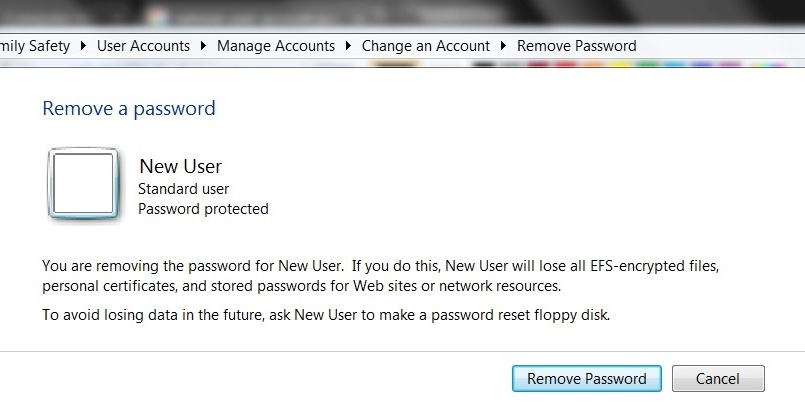 How to Change User Account Picture
How to Change User Account Picture
यदि आप अपने अकाउंट की इमेज बदलना चाहते हैं तो change your picture को क्लिक कीजिए और उसके बाद प्राप्त होने वाले डायलॉग बॉक्स में कोई नई पिक्चर सेलेक्ट करके change picture बटन पर क्लिक कीजिए इससे आपके अकाउंट की पिक्चर बदल दी जाएगी|
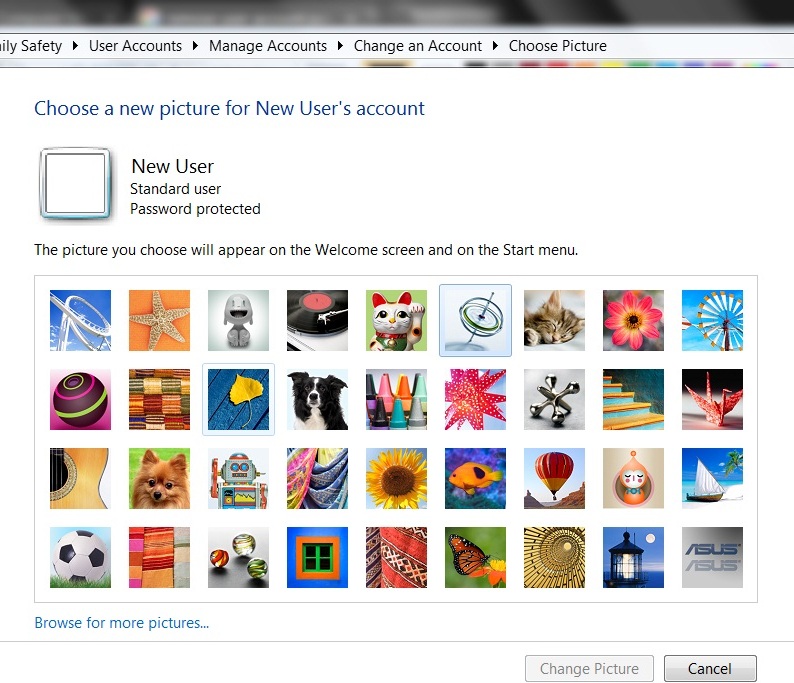
How to Delete User Account
यदि आप अकाउंट को डिलीट करना चाहते हैं तो Delete the account लिंक को क्लिक कीजिए और उसके बाद प्राप्त होने वाले डायलॉग बॉक्स में keep files अथवा delete files पर क्लिक कीजिए इसके बाद प्राप्त होने वाले एक अन्य डायलॉग बॉक्स में delete account बटन पर क्लिक कीजिए इससे वह यूजर अकाउंट हटा दिया जाएगा|
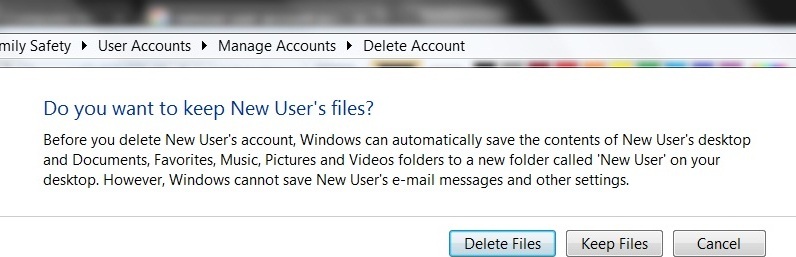 यूजर अकाउंट की विंडो से बाहर निकलने के लिए क्लोज बटन पर क्लिक|
यूजर अकाउंट की विंडो से बाहर निकलने के लिए क्लोज बटन पर क्लिक|